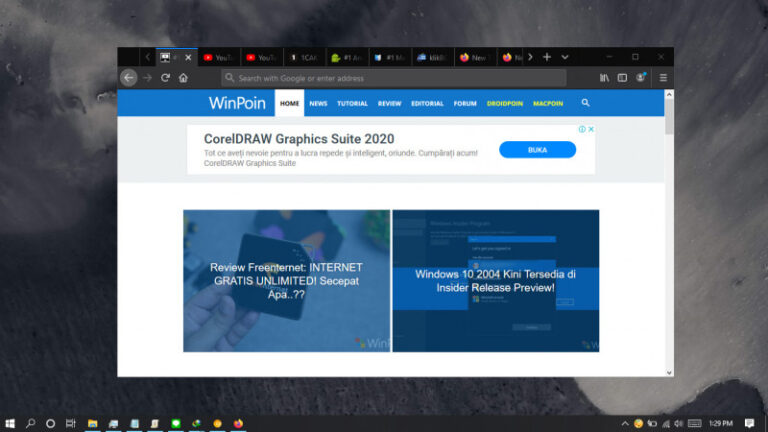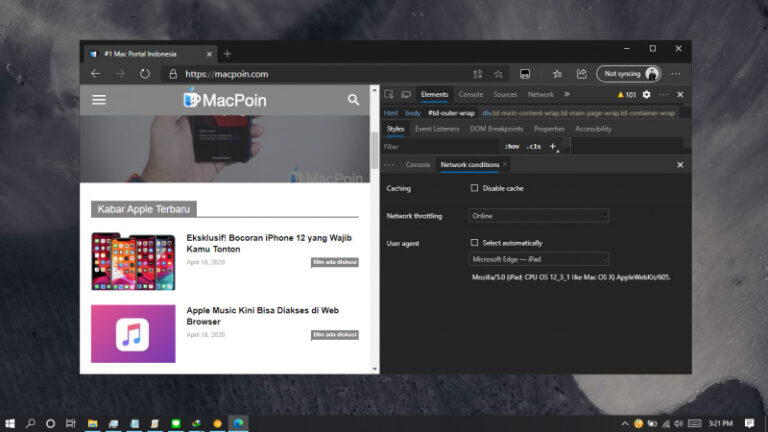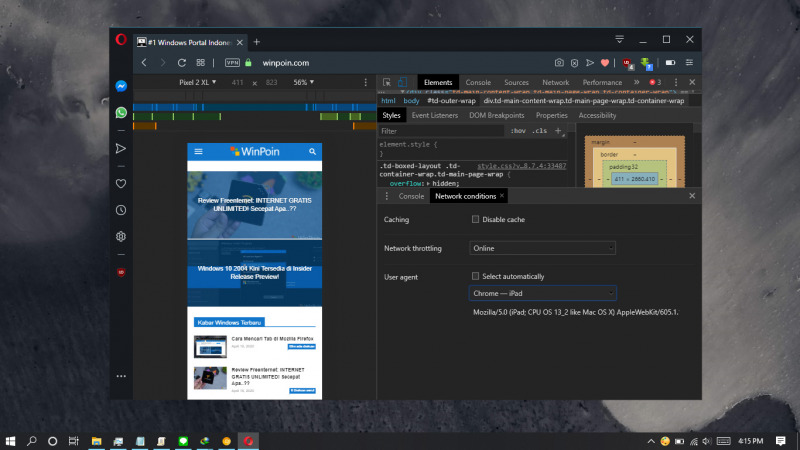
Ada banyak kasus yang mengharuskan kamu untuk mengganti User Agent. Karena biasanya website menggunakan informasi pada User Agent untuk mengidentifikasi browser dan sistem operasi apa yang kamu gunakan.
Contohnya, jika kamu ingin memastikan apakah halaman website berkerja dengan baik atau tidak di platform lain, atau ingin mengupload gambar ke Instagram tanpa melalui Smartphone (meskipun hingga saat ini Instagram terus melakukan pengembangan dengan menambah dukungan terhadap direct message) maka kamu bisa coba untuk mengganti User Agent.
Cara mudah yang dapat kamu gunakan untuk mengganti User Agent pada adalah dengan menggunakan Extension. Tetapi tahukah kamu bahwa kamu juga dapat mengganti User Agent tanpa menggunakan Extension?
Baca juga tutorial Opera lainnya:
- Cara Mematikan Fitur Hardware Acceleration pada Opera
- Cara Mengaktifkan DNS over HTTPS di Opera
- Cara Meningkatkan Kecepatan ketika Membuka Tab di Opera
- Cara Mematikan Fitur Workspace di Opera
- Cara Cepat Restart Opera tanpa Kehilangan Tab
- Cara Membuka Opera dalam Mode Private
- Cara Mematikan Permintaan Notifikasi Website pada Opera
- Cara Import Data dari Opera ke Microsoft Edge Chromium
Mengganti User Agent di Opera tanpa Extension Tambahan
- Buka halaman website yang diinginkan, lalu buka Inspect Element (Ctrl + Shift + C).
- Kemudian buka menu Customize > More tools > Network Conditions.

- Pada bagian bawah, hilangkan centang pada opsi Select automatically dan buka menu drop-down, dan pilih User Agent yang kamu inginkan.
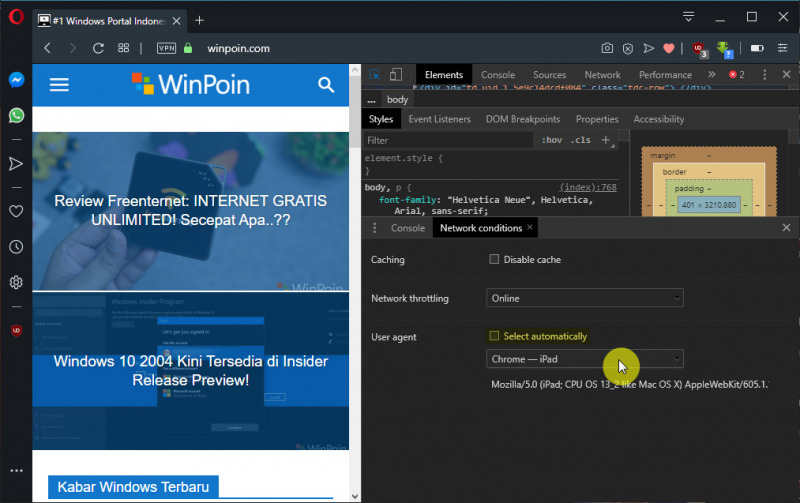
- Jika sudah, muat ulang halaman (F5).
- Done.
Setelah proses selesai, maka tampilan halaman web yang kamu buka akan menyesuaikan dengan User Agent yang kamu pilih. Misalnya jika memilih User Agent versi Mobile, maka tampilan web akan menggunakan tampilan versi mobile web.
That’s it!